

Diensten zoals Spotify, Pandora, Apple Music en andere streaming muziekoplossingen zijn geweldig wanneer je thuis bent, onderweg of aan het sporten, maar wat als je in de auto zit en een lokale route rijdt of een lange afstand aflegt? Wil je weten hoe je Spotify kunt verbinden met je auto om muziek onderweg af te spelen? Dan ben je hier op de juiste plek. In dit artikel laten we je 7 manieren zien om Spotify-muziek in je voertuig af te spelen.
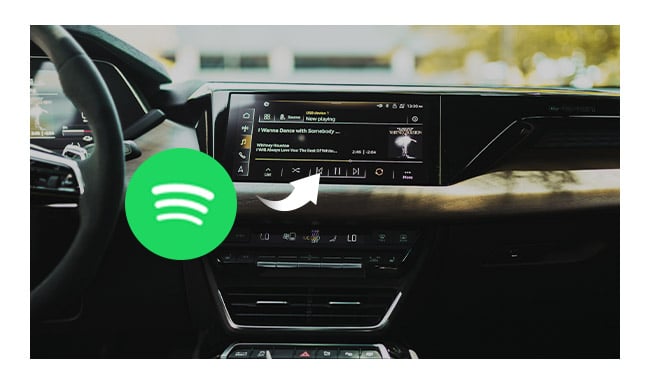
Dit is de gemakkelijkste manier om Spotify met je auto te verbinden. Als je autoradio een USB- of AUX-IN-poort heeft, kun je direct je smartphone, tablet of computer ermee verbinden via een kabel.
Opmerking: Controleer de instructies van de fabrikant om ervoor te zorgen dat je de juiste kabel voor je apparaat hebt.
Het verbinden van je smartphone of andere apparaten via een USB-kabel kan je mogelijk in staat stellen om het nummer te selecteren via het bedieningspaneel van je autoradio.
Verbinding via AUX-IN stelt je alleen in staat om het volume via het bedieningspaneel te regelen. Om een nummer vooruit of terug te springen, moet je dit op je smartphone doen.
Sommige autoradio's hebben ingebouwde Bluetooth-functionaliteit. Spotify is goed compatibel met de meeste Bluetooth-autoradio's. Om Spotify in de auto via Bluetooth af te spelen, moet je je smartphone, tablet of computer met Spotify koppelen aan de autoradio, hetzelfde als het koppelen van een ander Bluetooth-apparaat.
Hier is hoe je Spotify met je autoradio verbindt:
Stap 1 Zet Bluetooth aan op je smartphone, tablet of computer en op de autoradio.
Stap 2 Verbind in de Bluetooth-instellingen op je smartphone, tablet of computer met je autoradio.
Stap 3 Open Spotify op je smartphone, tablet of computer en speel je nummer af.

Spotify heeft compatibiliteit ingebouwd met zowel Android Auto als Apple CarPlay. Als je een van de nieuwste aftermarket-autoradio's hebt die deze systemen ondersteunen, krijg je de luxe van volledige bediening van de Spotify-app op je telefoon.
Android Auto:
Android Auto is de oplossing van Google om de kracht van je smartphone naar het relatief simpele infotainmentsysteem van de auto te brengen. Het is ontworpen met veiligheid in gedachten. Met grotere aanrakingdoelen, een vereenvoudigde interface en gemakkelijk te gebruiken spraakopdrachten, is het ontworpen om afleiding te minimaliseren, zodat je gefocust kunt blijven op de weg. Zodra je je Android-telefoon met een compatibele auto hebt verbonden, kun je Android Auto gebruiken op het scherm van je auto.
Stappen om Spotify-muziek in de auto af te spelen via Android Auto:
Opmerking: Android Auto vereist Android Lollipop, versie 5.0 of hoger.
Apple CarPlay:
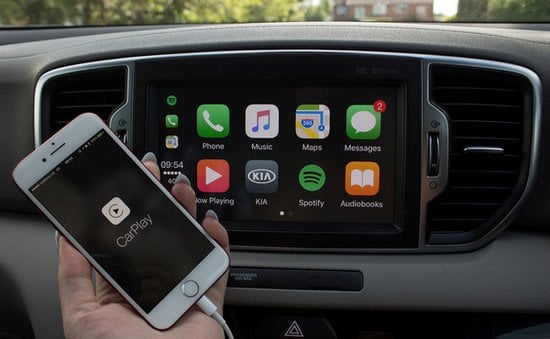
Apple CarPlay is ontworpen om je iPhone in de auto te gebruiken. Het is beschikbaar op alle iPhone 5 en later met ten minste iOS 7.1. CarPlay stelt een autoradio of hoofdunit in staat om een display te zijn en fungeert ook als een controller voor een iPhone. Het brengt de dingen die je met je iPhone wilt doen terwijl je rijdt, rechtstreeks naar het ingebouwde display van je auto. Je kunt navigeren, bellen, berichten verzenden en ontvangen, en muziek afspelen, allemaal op een manier die je in staat stelt om je telefoon neer te leggen en je op de weg te concentreren.
Stappen om Spotify in de auto af te spelen via Apple CarPlay:
Opmerking: Spotify op CarPlay is beschikbaar voor geselecteerde nieuwe voertuigen en aftermarket-autoradio's van 2014 of later.
De Parrot Asteroid is een in-car multimedia infotainmentsysteem dat een basis biedt voor een real-time computing ervaring in de auto. Het heeft een ingebouwde Spotify-client. Met die client kun je Spotify afspelen, zelfs wanneer je je telefoon niet bij je hebt, via een dataverbinding over een dongle of offline opgeslagen muziek. Dit systeem heeft uitstekende spraakherkenning.
Om Spotify-muziek in je auto via Parrot af te spelen, moet je de Spotify-app downloaden naar je Parrot Asteroid Smart via de ASTEROID market, inloggen op de Spotify-app, en dan kun je direct je offline opgeslagen Spotify-muziek in je auto genieten. Dus als je Spotify in de auto via Parrot wilt streamen, moet je een Spotify Premium-abonnement hebben.

Het is ook een goede keuze om de spraakassistenten zoals Alexa te gebruiken om muziek van Spotify in de auto af te spelen (net zoals thuis). Inmiddels hebben de eerste batch voertuigfabrikanten - BMW en Mini - Alexa-apparaten, zoals Echo Auto, al ondersteund. Je kunt je Echo Auto eenvoudig aansluiten op je autoradio via Bluetooth:
Stap 1 Zet je auto aan en stel de stereo in op Bluetooth.
Stap 2 Zet de Bluetooth van je telefoon ook aan.
Stap 3 Open de Alexa-app, ga naar "Meer > Apparaat toevoegen > Amazon Echo > Echo Auto", en volg de aanwijzingen om Echo Auto met je auto te verbinden.
Daarna kun je elke spraakopdracht gebruiken om Alexa te vragen je Spotify-muziek af te spelen.

Bovenstaand worden vier verschillende manieren besproken om Spotify-muziek in de auto af te spelen. De meeste hiervan draaien echter om het afspelen van muziek vanaf je iPhone, Android-smartphone of tablet met een internetverbinding, en vereisen een Spotify Premium-abonnement. Wat als je een Spotify Free-gebruiker bent en je Spotify-muziek in de auto wilt streamen zonder internetverbinding? Dan moet je eerst Spotify-muziek opnemen en deze naar een USB-stick overzetten om in je auto af te spelen.
NoteBurner Spotify Music Converter is een uitstekende Spotify Music Downloader, die je helpt Spotify-muziek op te nemen en om te zetten naar MP3, AAC, FLAC, AIFF, WAV of ALAC met 100% originele kwaliteit.

Handleiding over hoe Spotify-muziek naar een USB-stick over te zetten:
Stap 1 Download en installeer dit krachtige programma - NoteBurner Spotify Music Converter. Kies de downloadmodus "Spotify App" om muziek te downloaden.
Stap 2 Sleep een nummer of afspeellijst van Spotify naar de relevante zone in de hoofdinterface van NoteBurner, of je kunt de song/album/afspeellijstlink in het invoerveld plakken. Klik daarna op "Toevoegen" om de Spotify-nummers toe te voegen.
Stap 3 Klik op de Instellingen knop om het uitvoerformaat te kiezen. In de conversie-instellingen kun je het uitvoerformaat (MP3, AAC, FLAC, AIFF, WAV of ALAC), de conversiemodus (Intelligente Modus, Spotify Record of YouTube Download) en de uitvoerkwaliteit kiezen.
Stap 4 Klik op de knop "Converteer" om de conversie te starten. Nadat de conversie is voltooid, kun je de geconverteerde audiobestanden vinden door op de knop "Geconverteerd" te klikken.
[ Voor Mac-gebruikers, raadpleeg Hoe muziek van Spotify naar MP3 te downloaden op Mac voor gedetailleerde stappen. ]
Stap 5 Steek de USB-stick in je computer, open de uitvoermap en kopieer je geconverteerde Spotify-muziek naar de USB-stick.
Gedetailleerde handleiding: Hoe Spotify-muziek over te zetten naar USB om in de auto te luisteren
Naast het overzetten van Spotify-muziek naar een USB-stick, kun je ook Spotify-afspeellijsten naar een CD branden om in de auto te genieten met de hulp van NoteBurner Spotify Music Converter. NoteBurner Spotify Music Converter ondersteunt het rechtstreeks branden van geconverteerde muziek naar een CD zonder dat je een andere CD-brander hoeft te installeren. Na de conversie kun je klikken op "Tools" >> "Burn CD" en de instructies volgen om je schijf te branden. Op deze manier kun je eenvoudig je favoriete Spotify-afspeellijst naar een CD branden en deze in je auto plaatsen om van te genieten.
Gedetailleerde handleiding: Hoe een Spotify-afspeellijst naar een CD te branden

Ben je van plan een roadtrip te maken? Lange rit voor de boeg? Als je genoeg hebt van de radio tijdens je reis, verbind dan Spotify met je auto. Alle manieren om Spotify-muziek in je auto te luisteren staan hierboven vermeld: Kabel, Bluetooth, Android Auto, Apple CarPlay, Parrot Asteroid, Echo Auto, Spotify overzetten naar USB of naar een CD branden. Kies een methode die je het prettigst vindt, en geniet van je reis!